Sådan bruger du Linktree til at tilføje links til Instagram
Linktree er et landingssideværktøj på sociale medier, der hjælper brugere med at vise deres weblinks. Linktree er populær på Instagram, hvor brugere tilføjer deres Linktree-link til webstedsfeltet på deres profilside. Her er et kig på, hvordan du bruger Linktree, og hvordan du tilføjer Linktree til din Instagram.

Hvad bruges Linktree til?
På Instagram er den eneste måde at linke til noget på ved at tilføje et webstedslink i din bio. Du har kun lov til at tilføje ét link. Linktree løser dette problem ved at give Instagram-brugere et sted at vise flere links til tiltrække følgere.
For eksempel vil du måske linke til din blog, din YouTube-kanal, din Etsy-butik, din seneste bog på Amazon eller din Facebook-side. I stedet for kun at vælge et af disse links, der skal inkluderes i din profils webstedsfelt, skal du tilføje en Linktree-side, der indeholder alle disse links. På denne måde kan følgere vælge, hvilken de vil besøge.
Linktree har en gratis version med grundlæggende temaer, statistik og muligheden for at tilføje ubegrænsede links. Et $6 månedligt betalt niveau tilføjer flere tilpasningsmuligheder og funktioner, herunder muligheden for at fjerne Linktree-logoet.
Sådan opbygger du en Linktree-side
Sådan kommer du i gang med Linktree:
-
Naviger til Linktree i en webbrowser og vælg Tilmeld dig gratis eller Kom i gang gratis.
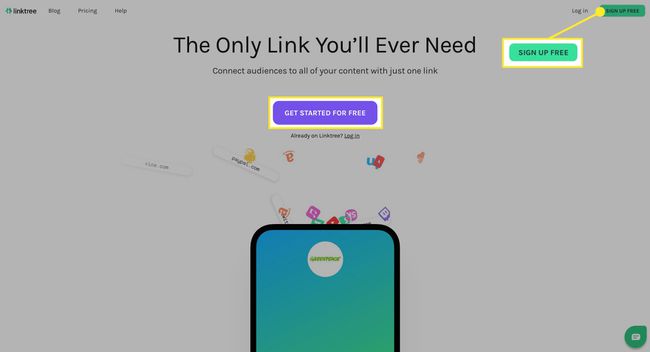
-
Indtast din e-mailadresse, brugernavn og adgangskode, og vælg derefter Tilmeld.

-
Indtast dit navn, vælg mindst tre kategorier, der bedst beskriver dine links, tjek Captcha, og vælg derefter Gem detaljer.
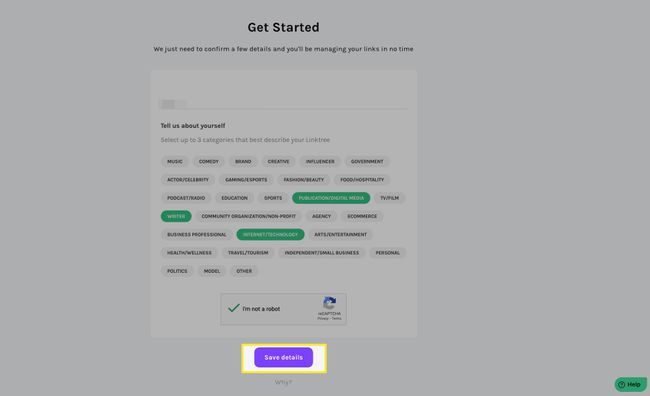
-
Vælg Fortsæt med gratis for at vælge den gratis Linktree-plan, eller vælg Gør mig til en Linktree Pro hvis du vil have det betalte niveau.
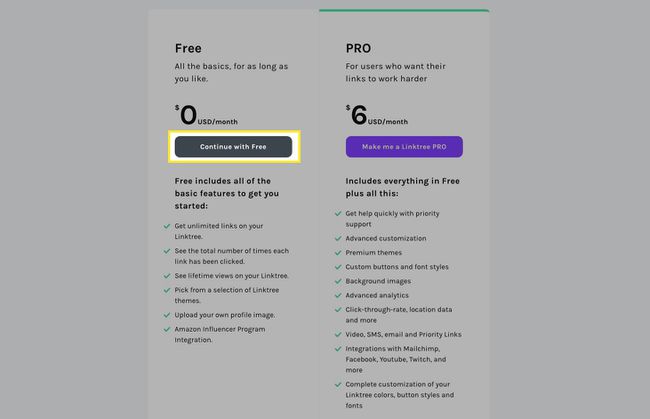
-
Linktree sender dig et bekræftelseslink i en e-mail. Vælg Blive ved efter at have bekræftet din e-mail.
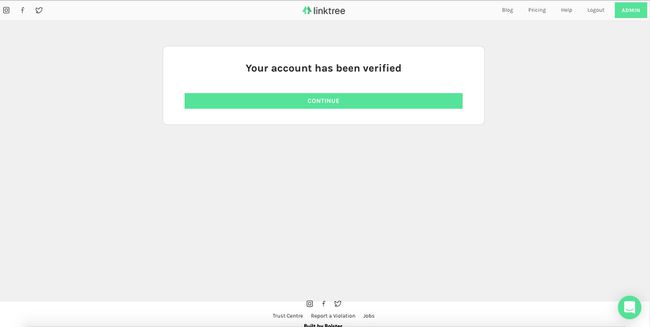
-
Vælg Tilføj nyt link og indtast derefter en titel og linket. Linket vises i previeweren til højre. Gentag dette trin for at tilføje så mange links, som du ønsker.
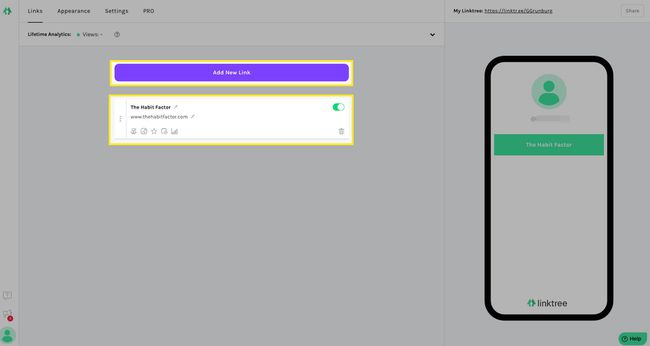
Skift linket til af hvis du vil skjule det fra din live-side.
-
For at omarrangere links skal du vælge de tre grå prikker til venstre og derefter trække linket på plads. For at slette et link skal du vælge skraldespand ikon.
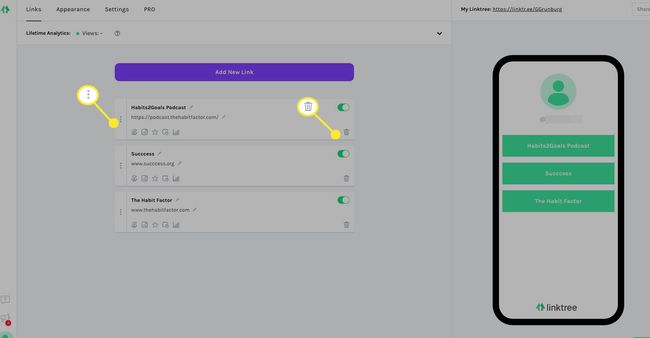
-
For at tilpasse din Linktree-side skal du vælge Indstillinger fra menuen øverst.
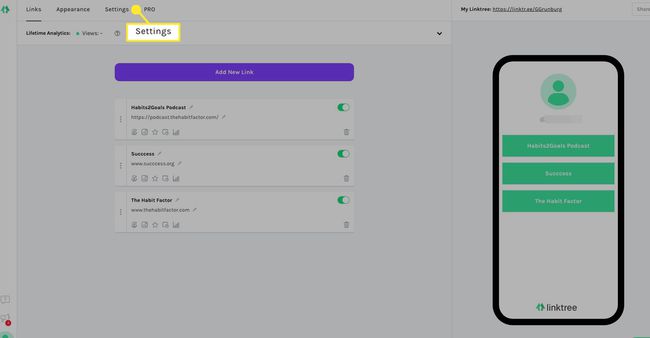
-
Slå et banner til for at støtte anti-racisme, eller tilføj en advarsel om følsomt materiale. Hvis du har Linktree Pro, kan du også tilføje e-mail- og SMS-tilmeldingsfunktionalitet.

-
Vælg Udseende for at ændre, hvordan din landingsside ser ud.
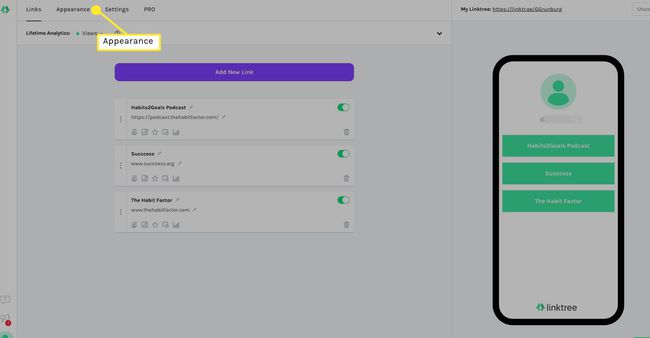
-
Tilføj et profilbillede, og vælg et tema. Hvis du har Linktree Pro, skal du rulle ned for at tilpasse din landingsside yderligere.

-
Når du er klar, skal du vælge Del, og vælg derefter enten Kopiér min Linktree URL eller Download min Linktree QR kode.
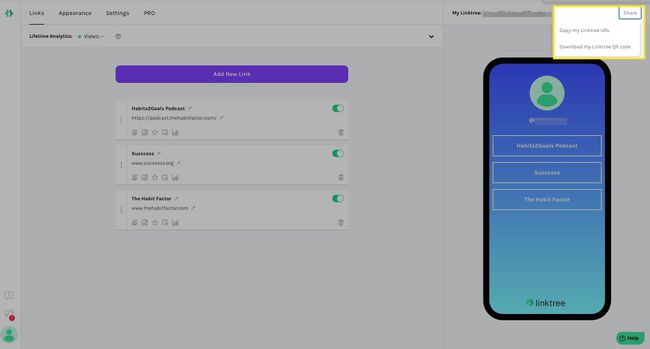
Dit Linktree-sidelink er https://linktr.ee/brugernavn, hvor brugernavn er det brugernavn, du valgte, da du oprettede din konto.
-
Når brugere ankommer til din landingsside, ser de noget som dette:
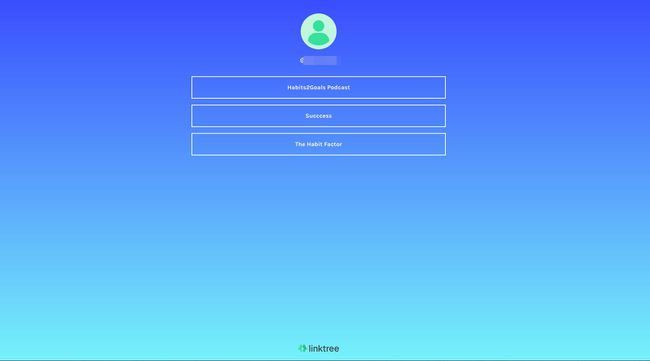
-
Vælg til enhver tid Lifetime Analytics for at se de klik, du får.

Pro-brugere har adgang til yderligere analyser.
Tilføj dit Linktree-link til din Instagram-biografi
Når du har oprettet din Linktree-landingsside, skal du tilføje dit Linktree-link til din Instagram-bio.
Start Instagram-appen, og vælg profil ikon i nederste højre hjørne.
Tryk på Rediger profil.
-
Ved siden af Internet side, indtast dit Linktree-link og tryk derefter på Færdig. Du har tilføjet dit Linktree-link til din Instagram-profil.

Problemet med Linktree
I juli 2018, i et forsøg på at slå ned på lyssky tredjeparts-apps, markerede Instagram fejlagtigt alle Linktree-links som spam. Denne fejl blev rettet og vil sandsynligvis ikke ske igen. Der er dog altid en risiko for at miste værdifulde leads, hvis Linktree går ned igen.
